EXCEL是很常用的,不知道什么情况哪点到了打开文件突然在底部的工作表名看不到了,今天小编就为大家介绍一下Excel中工作表不见了怎么办。
Excel底部工作标签不显示的解决方法
EXCEL的工作表名称都没有了,都不知道怎么进入另外几个表。
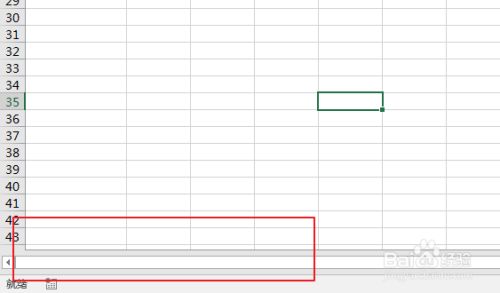
打开“文件”菜单下的“选项”
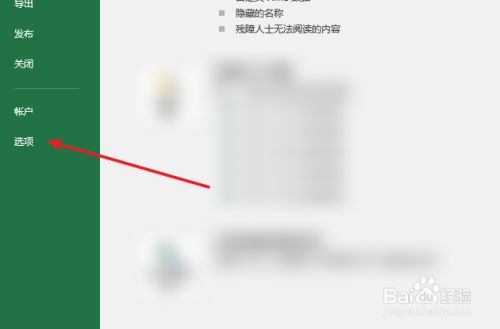
打开EXCEL选项窗口,点击“高级”进入高级设置界面。
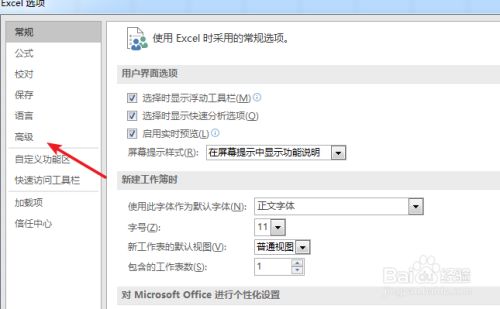
一直往下找,找到“此工作簿的显示选项”,下面有个“显示工作表标签”现在是没有勾中状态的。
Excel打开后空白不显示表格的两种解决办法
很多朋友打开excel表格后,显示空白,没有表格怎么办?这篇文章主要介绍了Excel打开后空白不显示表格的解决办法,需要的朋友可以参考下
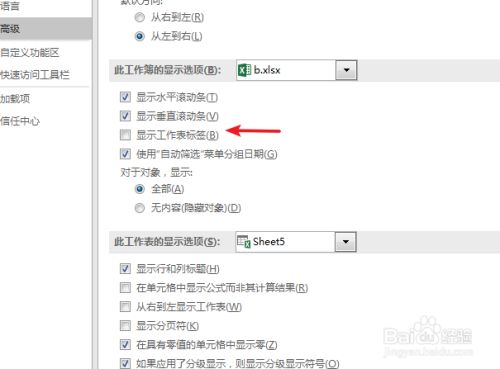
勾选上“显示工作表标签”,点击“确定”按钮完成设置。
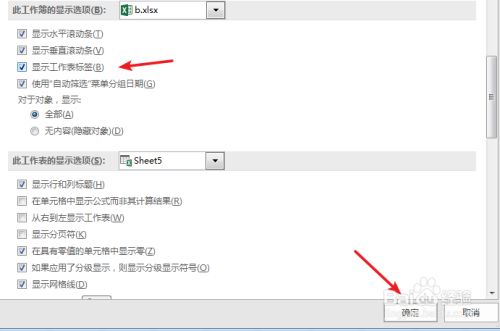
再返回表格查看,我们需要的工作表栏显示出来。

推荐阅读:
Office 2019专业增强版最新永久激活方法与激活密钥
Office2016专业增强版永久激活详细方法
Office 2013完美激活码与官方原版简体中文下载地址(超全)
WPS2019政府版专业增强版纯净无广告下载(去除政府版logo、WPS网盘)
到此这篇关于Excel底部工作标签不显示的解决方法的文章就介绍到这了,更多相关Excel标签不显示内容请搜索脚本之家以前的文章或继续浏览下面的相关文章,希望大家以后多多支持脚本之家!
Excel2019单元格内画斜线的办法
Excel在制作表头时经常会画斜线,这篇文章主要介绍了Excel2019单元格内画斜线的办法,需要的朋友可以参考下






